iPhone 14: как исправить проблему с отключением iMessage

iMessage — одна из основных коммуникационных платформ для устройств Apple. Для неподготовленных: iMessage — это приложение для отправки и получения сообщений на iPhone и iPad, которое можно сравнить с приложением для SMS или сообщений на любом другом устройстве, таком как Android. В последнее время некоторые владельцы iPhone 14 и iPhone 14 Pro жаловались на некоторые проблемы с приложением iMessage. Итак, в этом руководстве я объясню, как вы можете исправить проблему с отключением iMessage на вашем смартфоне iPhone 14 ниже.
iPhone 14: как исправить проблему с отключением iMessage
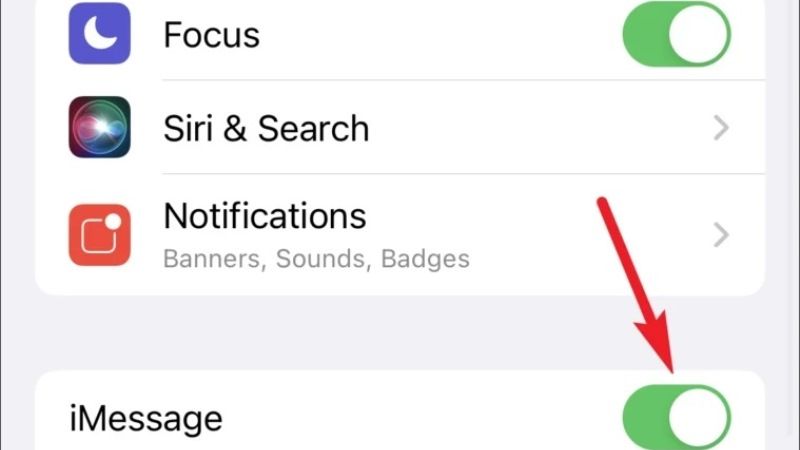
Apple подтвердила, что некоторые пользователи iPhone 14 могут столкнуться с проблемой отключения iMessage после настройки своего смартфона. К счастью, есть несколько решений для решения этой проблемы, которые вы можете проверить ниже:
Способ 1: обновление программного обеспечения iPhone 14
Apple недавно выпустила версию iOS 16.0.1, поэтому, чтобы решить проблему с отключением iMessage на вашем iPhone 14, вы должны сначала попытаться обновить свое устройство с помощью этого последнего обновления прошивки. Обновить iPhone 14 очень просто, просто следуйте инструкциям ниже, и все готово:
- Сначала разблокируйте свой iPhone 14, а затем убедитесь, что заряд батареи выше 70% или 80%. Если нет, то подключите его к розетке, чтобы держать его заряженным.
- Далее подключите свой iPhone 14 к стабильной сети Wi-Fi и убедитесь, что нет обрывов интернет-соединения.
- Перейдите в приложение «Настройки».
- Нажмите на опцию «Общие».
- Прокрутите вниз, а затем нажмите на опцию «Обновление программного обеспечения».
- Если для загрузки доступна какая-либо последняя версия iOS, вы получите возможность «Загрузить и установить», просто нажмите на эти параметры.
- Наконец, после ввода пароля начнется обновление программного обеспечения, и ваш iPhone 14 будет обновлен до последней версии iOS 16.0.1 после перезагрузки.
Способ 2: обязательно включите iMessage
Вы можете попытаться снова включить iMessage на своем устройстве iPhone 14, если оно отключилось без какой-либо конкретной причины. Ниже вы можете проверить, как включить iMessage на iPhone 14:
- Сначала на iPhone 14 перейдите в приложение «Настройки».
- После этого перейдите в самый низ и нажмите «Сообщения».
- В меню «Сообщения» вы должны включить переключатель для iMessage, который ранее мог быть отключен автоматически.
- Вот и все, теперь просто попробуйте отправить сообщение любому из ваших друзей и посмотрите, успешно ли оно доставлено.
Это все, что вам нужно знать о том, как решить проблему с отключением iMessage на iPhone 14. Если вас интересуют дополнительные советы и рекомендации по iPhone 14, ознакомьтесь с разделами «Как отключить Dynamic Island iPhone 14 Pro» и «Как включить 4K Cinematic». Режим на iPhone 14.






